萬盛學電腦網 >> PowerPoint教程 >> PPT高級知識 >> PowerPoint中ppt、pptx、pps和pot格式的區別
PowerPoint中ppt、pptx、pps和pot格式的區別
ppt是PowerPoint2003等之前版本文件保存時的格式,打開後可對文件直接編輯;
pptx是PowerPoint2007文件保存時的格式,打開後可對文件直接編輯;
pps是PowerPoint文件保存為打開後直接全屏顯示的格式,不可編輯(可作防止別人修改該幻燈片的一個好方法);
pot是PowerPoint的模板文件格式,打開powerpoint之後,如果你希望做成摸板,需要點擊"視圖"->"母版"->"幻燈片母版",在這個狀態下,編輯你所希望的效果.然後選擇"另存為",文件類型"演示文稿設計摸板(*.pot)"
PowerPoint高級使用技巧
自動演示文稿
單擊"幻燈片放映"菜單下的"設置放映方式"命令,在出現的對話框中選中"循環放映,按Esc鍵終止"復選框即可。
在PowerPoint中插入Flash動畫(微軟Office技巧大賽獲獎作品)
打開PowerPoint,單擊"視圖→工具欄→控件工具箱"命令,這將打開ActiveX控件工具箱面板(圖6),在工具箱的底部有一個"其他控件"的按鈕,單擊該按鈕,打開系統上已安裝的ActiveX控制的清單,選中"Shokewave Flash Object"選項後光標將變成十字形。用十字標在幻燈片上拖出一塊Flash電影播放的屏幕空間。Flash電影能隨意占用屏幕上的任意大小或位置。拖好Flash窗口後,右擊該窗口。在彈出的菜單裡的選擇"屬性"項(圖7),在Flash的頁面屬性對話框中的Movie框中鍵入SWF格式電影文件的URL或路徑。如果SWF電影文件在PowerPoint文件的同一目錄下,則鍵入SWF文件名即可。
插入MP3音樂
PowerPoint 的"插入→影片和聲音→文件中的聲音"不支持MP3。但若你一定要MP3的話,可以用這樣的方法實現:單擊"插入→對象",在"插入對象"對話框中選"根據文件創建"(圖13),單擊"浏覽",指出MP3文件的路徑,單擊"確定"。插入文檔後,在"動畫效果"設置中除"時間"、"效果"外,再選"播放設置 →對象動作→激活內容"即可(系統內必須有MP3播放器)。
用PowerPoint玩轉視頻
在做PowerPoint演講稿時,為了更加生動你是否有想過加入一些視頻?如今網絡上四處可見Flv格式的流媒體在線視頻,其中有太多好玩的小短片和豐富的演示素材,遇到需要的,能不能把它加入到Powerpoint演示文稿裡去呢?
答案是“肯定”的。只要你的電腦可以播放Flash,就可以在Powerpoint裡播放Flv在線視頻。因為Flv格式的視頻是通過調用Adobe的 Flash插件來播放的,通過一個“ActiveX控件”就可以輕松地將你喜歡的視頻加到你的PowerPoint幻燈片文件裡了。
具體操作步驟如下:
第一步:在PowerPoint文件裡插入一個可以播放Flash的“ActiveX控件”
1.首先要確保你的電腦已經安裝了Adobe(Macromedia) Flash Player。
如果沒有,請點擊下載:http://download.it168.com/03/0307/3951/3951_3.shtml
2.打開需要插入視頻的Powerpoint幻燈片頁,在菜單中選擇“視圖/工具欄/控件工具箱”,打開控件工具箱懸浮窗口。
3.點擊工具右下角的“其他控件”按鈕,會打開一個長長的控件清單,一直往下拖,選擇“Shockwave Flash Object”,此時鼠標會變成十字形,如圖一。

圖一
4.回到頁面,單機並拖動鼠標,會出現一個帶叉的方格,調整它的大小,這個方格決定視頻在在幻燈片中播放時的大小,如圖二。
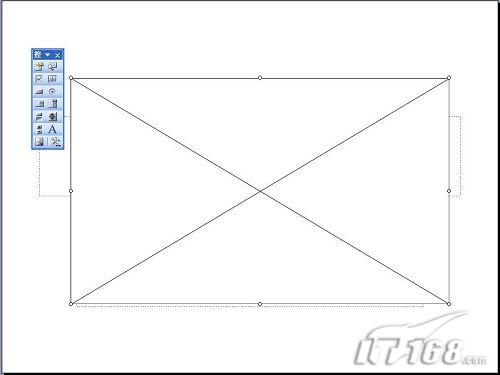
圖二
第二步:獲取網絡視頻的鏈接地址
下面列舉一些比較流行廣泛的視頻網站的視頻地址獲取方法:
1.YouTube(全世界最大的視頻分享網站)
①.找到你需要的YouTube視頻,在播放框中點擊右下角的“menu”按鈕,然後再點擊“url”,會出現寫有URL的文本框。復制文本框中的所有文字,會得到如“http://www.youtube.com/watch?v=lFv5qxZ6jhc”這樣的一個鏈接。
②.需要對鏈接地址做一些修改,將其中的“/watch?v=”一段換成“/v/”。得到類似這樣的有效地址:http://www.youtube.com/v/=lFv5qxZ6jhc。

圖三
2.土豆網(tudou.com)
在土豆網找到需要的視頻,在視頻播放頁面中,點擊視頻下方的“如何轉貼土豆視頻”,在彈出的提示框中復制“2.把播放器顯示到個人空間或Blog”一欄的地址即可。
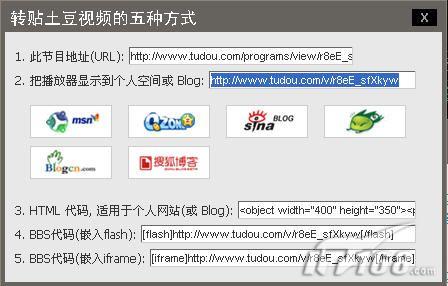
圖四
3.優酷網(youku.com)和我樂網(56.com)
優酷網在播放頁面視頻右方,我樂網在播放頁面視頻的下方,可以看到寫有視頻地址的文本框,復制即可。
其他視頻網站獲取方法類似,關鍵就是找出帶播放器的視頻的原鏈接地址,在此我就不一一列舉了。
第三步:在Powerpoint文件裡加入視頻鏈接
1.右擊之前加入的“ActiveX選擇”方框,選擇“屬性”。
2.在屬性窗口中找到“Movie”一欄,在後面的空白欄內填入第二步裡獲得的視頻鏈接。
3.關閉屬性窗口,預覽幻燈片便可在線播放視頻了。

圖五
怎麼樣,看了上面的介紹,是不是也有躍躍欲試的沖動呢?只要實際操作一遍,其實並不是很難。以後在做演示文檔的時候,插入一些視頻文件,就不用填鏈接而點擊跳到網頁上去看了,更不會有討厭的廣告出現了。從此讓你的PPT文檔更生動、更豐富多彩!
PowerPoint中超鏈接常用技巧
PowerPoint中,我們經常要用到超鏈接,常見的問題有如下幾種:
更改鏈接文字的顏色
如果你厭煩了PowerPoint中默認的鏈接文字顏色和單擊後鏈接的文字顏色,可通過“格式”菜單中的“幻燈片配色方案”(PowerPoint 2002應為“幻燈片設計”中的“編輯配色方案”),從彈出的“配色方案”對話框中選中“自定義”選項卡,然後就可以進行相應的設置了。
去掉鏈接文字的下劃線
如果想去掉鏈接文字的下劃線,可通過向幻燈片中插入一個新的文本框(不要使用幻燈片版式中自帶的文本框),輸入文字標題後,選中整個文本框再設置該文本框的超鏈接,這樣就看不到鏈接文字的下劃線了。
出現鏈接提示信息
如果希望在幻燈片中添加如圖1所示的鏈接提示信息效果,只須在鏈接對話框中單擊“屏幕提示”按鈕,輸入相應的提示信息即可。
鏈接可執行文件出現病毒提示的問題
有時我們需要在幻燈片演示過程中鏈接到某一可執行程序,即使將“宏”的安全性設置為“低”,鏈接時系統都會出現“該文件可能會攜帶病毒”的提示。怎樣關閉這一提示信息呢?其實只須選中鏈接標題,使用“幻燈片放映”菜單中的“動作設置”,選擇需要運行的可執行文件就可以了。
小提示:在PowerPoint2000中用該方法打開可執行文件不需要設定“宏”的安全級別,但在PowerPoint2002中需將“宏”的安全性設為“低”才不會出現該提示信息。
讓幻燈片自動播放
要讓powerpoint的幻燈片自動播放,只需要在播放時右鍵點擊這個文稿,然後在彈出的菜單中執行“顯示”命令即可,或者在打開文稿前將該文件的擴展名從PPT改為PPS後再雙擊它即可。這樣一來就避免了每次都要先打開這個文件才能進行播放所帶來的不便和繁瑣。
增加PPT的“後悔藥”
在使用powerpoint編輯演示文稿時,如果操作錯誤,那麼只要單擊工具欄中的“撤消”按鈕,即可恢復到操作前的狀態。然而,默認情況下 Powerpoint最多只能夠恢復最近的20次操作。其實,powerpoint允許用戶最多可以“反悔”150次,但需要用戶事先進行如下設置:在 “工具-選項”,擊“編輯”選項卡,將“最多可取消操作數”改為“150”,確定。
防止被修改
在powerpoint中點擊“工具-選項-安全性”,然後設置“修改權限密碼”即可防止PPT文檔被人修改。另外,還可以將PPT存為PPS格式,
- 上一頁:PowerPoint文字顯示緊密什麼辦
- 下一頁:巧用PPT摳圖
PPT高級知識排行
办公软件推薦
相關文章
- 在PowerPoint2010中簡單制作文字閃爍特效教程
- 自定義PowerPoint2007的撤銷次數 電腦技術吧
- 為PowerPoint2003圖形設置動畫效果 電腦技術吧
- 在PowerPoint2003中繪制七色彩虹條形圖 電腦技術吧
- 如何建立PowerPoint2003自動更正項的例外? 電腦技術吧
- PowerPoint2007中圖片燒焦效果的制作 電腦技術吧
- 怎麼在PPT裡添加背景音樂,PowerPoint中插入背景音樂的教程! 電腦技術…
- 在PPT中插入浏覽器,讓PPT也WEB一把! 電腦技術吧
- 取樣PowerPoint2013演示文稿中未嵌入字體的背景圖片嗎? 電腦技術吧
- 在PowerPoint中插入指定Excel工作表的技巧 電腦技術吧
- 如何將Powerpoint文檔轉換為Word文檔? 電腦技術吧



